Der Zugriff auf Daten über Ihre Arbeitsgewohnheiten kann Ihnen einen zusätzlichen Vorsprung bei der Verbesserung der Produktivität verschaffen. MyAnalytics ist die Plattform von Microsoft, um datengesteuerte Einblicke in Ihre Arbeitsgewohnheiten zu liefern. So können Sie konzentriert bleiben und intelligenter arbeiten.
Wir führen Sie durch das MyAnalytics-Dashboard, in dem Sie Einblicke in Ihre Arbeitsmuster und Tipps dazu finden, wie Sie intelligenter und nicht härter arbeiten. Wir zeigen Ihnen auch, wie Sie neueArbeitsmuster erstellen, wie z. B. sich jeden Arbeitstag Zeit zu nehmen, um sich auf Ihre wichtigsten Aufgaben zu konzentrieren.
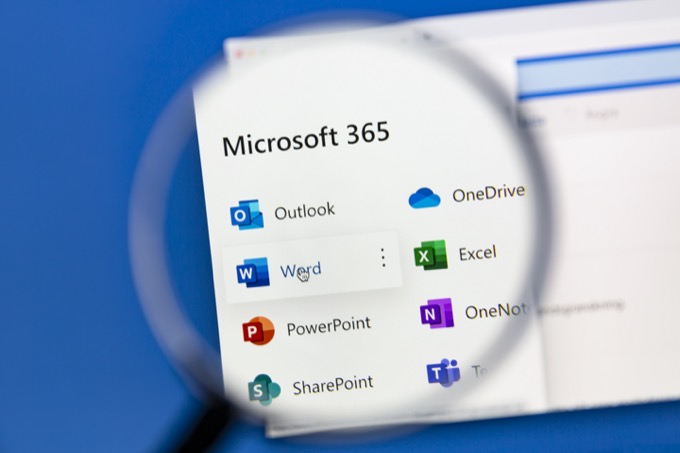
MyAnalytics-Pläne und unterstützte Browser
Sie erhalten Zugriff auf verschiedene Elemente von MyAnalytics, je nachdem, über welchen Microsoft Office 365- oder Microsoft 365-Plan Sie verfügen. Elemente können das MyAnalytics-Dashboard, wöchentliche E-Mail-Digests, Inline-Vorschläge und das Insights-Add-In für Outlook umfassen.
Derzeit können Sie die neuesten Versionen von Google Chrome, Firefox und Safari verwenden, um auf MyAnalytics zuzugreifen Dashboard sowie Internet Explorer Version 10 oder 11 oder Microsoft Edge.
Das MyAnalytics-Dashboard
Zugreifen auf das MyAnalytics-Dashboard, indem Sie sich bei Ihrem Microsoft 365 -Konto anmelden und Wählen Sie MyAnalytics aus der App-Schublade aus. Wenn MyAnalytics nicht in der Liste der Apps angezeigt wird, wählen Sie den Link Alle Apps.
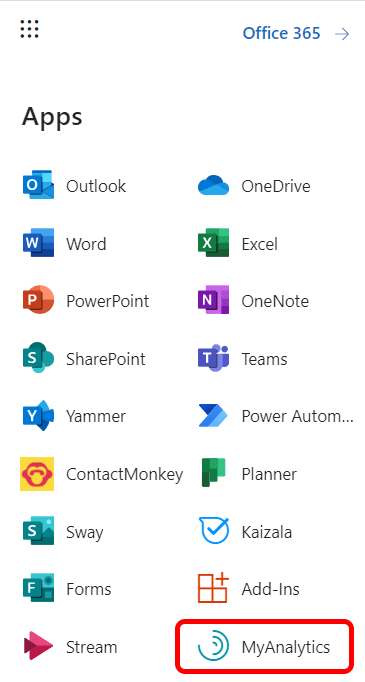
Das Haupt-Dashboard von MyAnalytics besteht aus vier Abschnitten und zeigt Informationen über Ihre Arbeitsgewohnheiten in den letzten vier Wochen an. Wir besprechen, wie jeder Abschnitt Ihnen Einblicke in die Produktivität bietet, damit Sie entsprechend reagieren und Ihre Produktivität und vielleicht sogar Ihre psychische Gesundheit verbessern können.
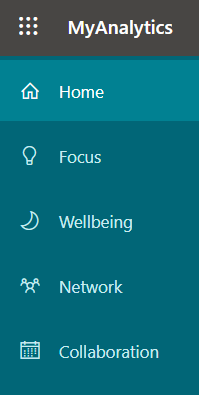
Sie können jeden Abschnitt genauer erkunden indem Sie es im MyAnalytics-Menü auf der linken Seite auswählen.
Fokus
Der Abschnitt Fokus im Dashboard zeigt Ihnen, wie viel Zeit Sie außerhalb von Besprechungen, E-Mails, Chats und Anrufen hatten um sich auf Ihre Arbeit zu konzentrieren.
Wenn Sie, wie viele andere Personen, Zeit in Ihrem Outlook-Kalender blockieren, um Arbeit zu erledigen, zählt MyAnalytics diese Zeit als verfügbare Zeit, um sich zu konzentrieren. Mit anderen Worten: Solange Sie in Ihrem Kalender keine anderen Teilnehmer zu diesem Termin eingeladen haben, weiß MyAnalytics, dass es Arbeitszeit war. Wenn Sie die Zeit in Ihrem Outlook-Kalender als „Abwesend“ markieren, wird dies von MyAnalytics nicht in die Berechnung der Zeit einbezogen, die Sie konzentrieren mussten.
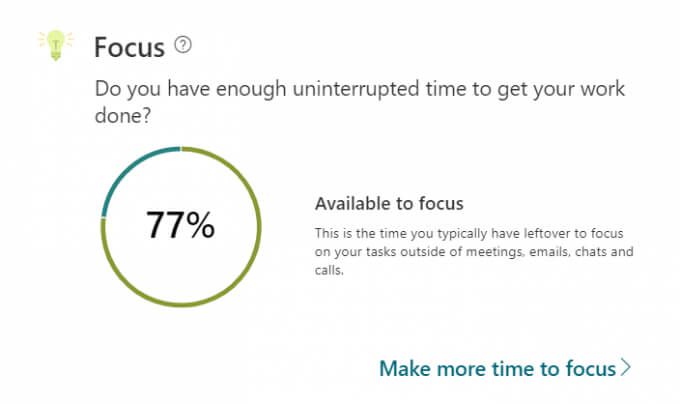
MyAnalytics erinnert Sie daran Fokuszeit ist wichtig, weil "es bis zu 23 Minuten dauern kann, um sich neu zu konzentrieren, nachdem nur eine E-Mail oder ein Chat gelesen wurde."
Verlängern Sie Ihre Fokuszeit
Wählen Sie Mehr Zeit für time Fokus-Link, und MyAnalytics führt Sie durch die Schritte, um mehr Fokuszeit in Ihrem Kalender zu planen. Sie werden gefragt, wie viel Fokuszeit Sie jeden Tag einplanen möchten und zu welcher Tageszeit Sie Zeit reservieren möchten. Die Optionen reichen von einer bis vier Stunden am Tag vormittags oder nachmittags.
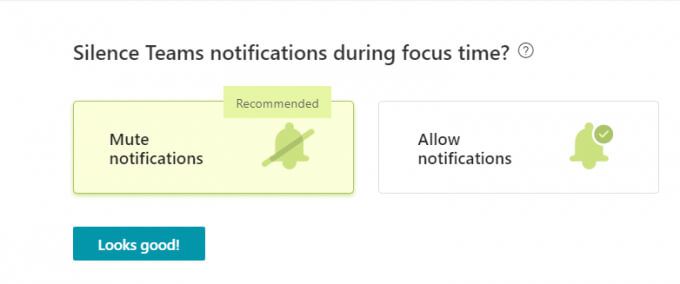
Sie können Microsoft Teams Benachrichtigungen während der Fokuszeit stummschalten, was empfohlen wird, da die von Ihnen geplante Fokuszeit schließlich frei sein sollte Ablenkungen.
Wenn Sie Teams-Benachrichtigungen während Ihrer Fokuszeit stummschalten, ändert sich Ihr Status während dieser Zeit in "Fokussiert" und kehrt dann zu Ihrem vorherigen Status zurück, sobald die geplante Fokuszeit abgelaufen ist.
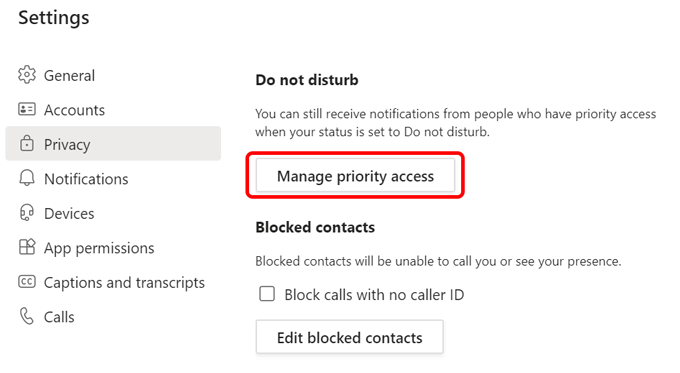
Sie erhalten jedoch weiterhin Benachrichtigungen über Nachrichten von Ihren bevorzugten Kontakten. Legen Sie Ihre vorrangigen Kontakte fest, indem Sie in Teams zu Einstellungengehen und Datenschutz>Prioritätszugriff verwaltenauswählen.
MyAnalytics zeigt Ihre durchschnittliche wöchentliche Fokuszeit zusammen mit einem vierwöchigen Trend an, damit Sie sehen können, ob Ihre Fokuszeit zunimmt.
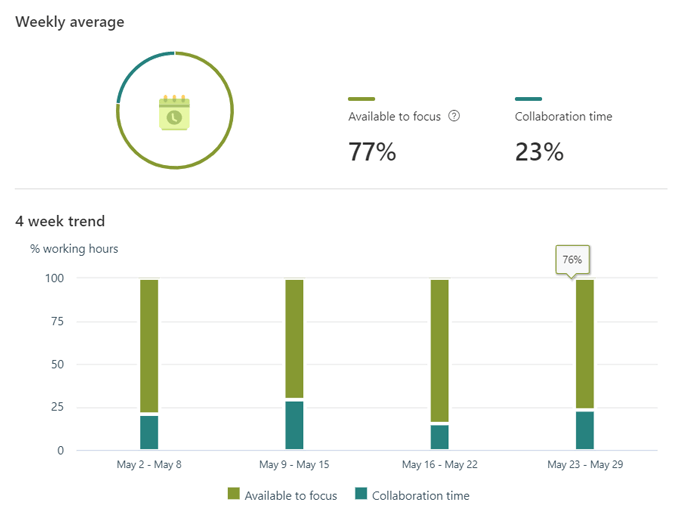
MyAnalytics bietet Ihnen auch einige Einblicke in die Produktivität und Vorschläge zu Ihren Arbeitsgewohnheiten.
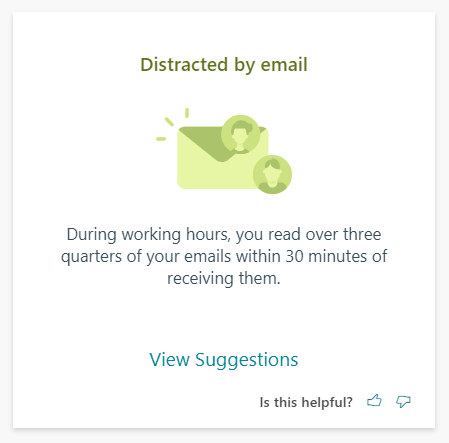
Wenn Sie beispielsweise während der Arbeitszeit neue E-Mails lesen, sobald sie in Ihrem Posteingang landen, schlägt MyAnalytics möglicherweise vor, Ihren Posteingang nur einmal pro Stunde zu überprüfen.
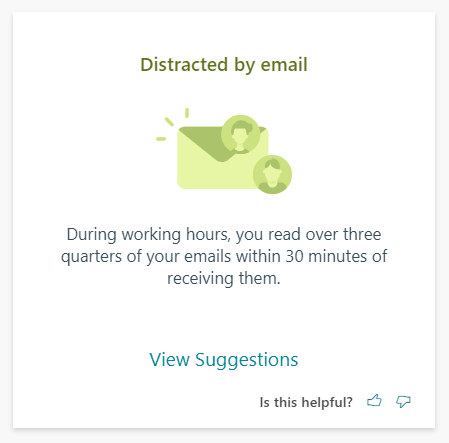
p>
Netzwerk
Im Bereich "Netzwerk" des MyAnalytics-Dashboards dreht sich alles um die Personen, mit denen Sie zusammenarbeiten.
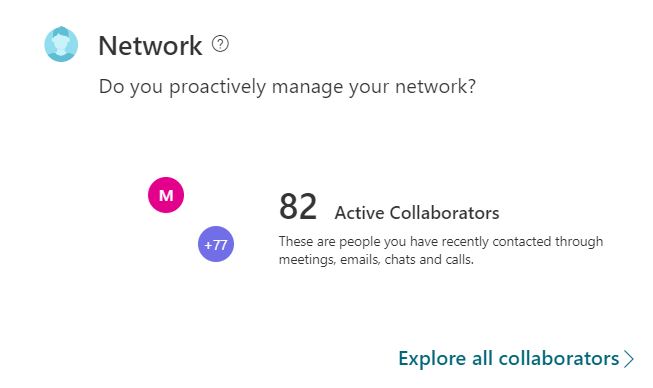
Wählen Sie Netzwerkim Menü auf der linken Seite und MyAnalytics zeigt Ihnen an, mit wie vielen Personen Sie in den letzten vier Wochen und in den letzten zwölf Monaten zusammengearbeitet waren. Sie können auch Ihre Top-Mitarbeiter durchsuchen und sie nach aktiv, extern, neu und wichtig sortieren.
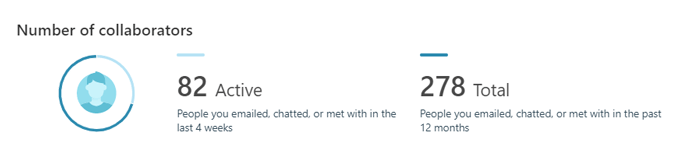
Wenn Sie an Aufgaben und ungelesene E-Mails von wichtigen Personen erinnert werden möchten , können Sie auf dieser Seite markieren, welche Ihrer Kontakte "wichtig" sind.
Wohlbefinden
Der Abschnitt "Wohlbefinden" von MyAnalytics soll Ihnen dabei helfen, sich von der Arbeit zu trennen und aufzuladen.
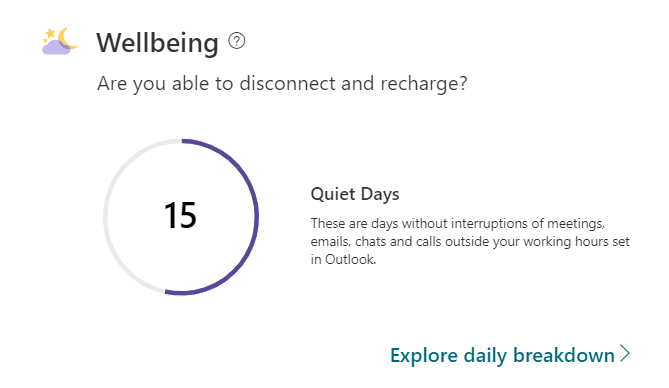
Wenn Sie Wohlbefindenaus dem MyAnalytics-Menü auswählen, gelangen Sie zu einer Seite, auf der Sie in Ihre Wohlbefinden Statistiken eintauchen können. Sie sehen, wie viele Tage Sie außerhalb Ihrer regulären Arbeitszeit nicht gearbeitet haben. MyAnalytics nennt Zeiten außerhalb des Arbeitstages „ruhige Stunden“.

Sie sehen ein Kreisdiagramm mit Störungen Ihrer Ruhezeiten und den Aktivitäten, die diese Störungen verursacht haben. Sie können darüber nachdenken, wie Sie während Ihres Arbeitstages Zeit sparen können, damit Sie nicht arbeiten müssen, wenn Sie sich entspannen sollten.
Zusammenarbeit
Der MyAnalytics-Abschnitt zur Zusammenarbeit hilft Ihnen herauszufinden, ob die Zeit, die Sie mit Kollegen verbringen, könnte produktiver sein. Es zeigt Ihnen, wie viel Zeit Sie damit verbringen, mit anderen zusammenzuarbeiten, sei es in Besprechungen, Chats oder Anrufen oder in E-Mails.
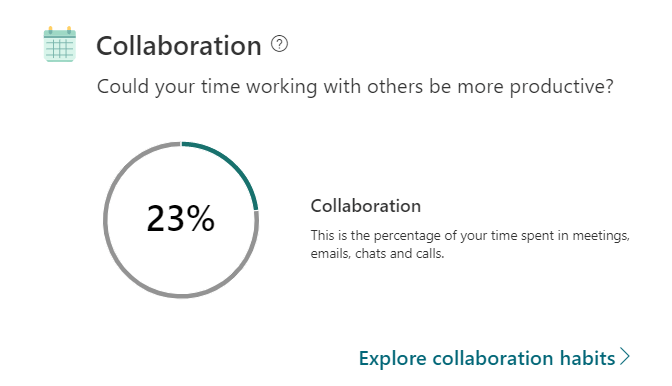
Sie erfahren mehr über Ihre Besprechungsgewohnheiten, einschließlich, wie viele Besprechungen in letzter Minute angesetzt wurden und wie viel Prozent der Online-Besprechungen Sie nicht zu spät kamen. MyAnalytics kann Ihnen sogar sagen, wie oft Sie während Online-Meetings E-Mails und Chats öffnen.
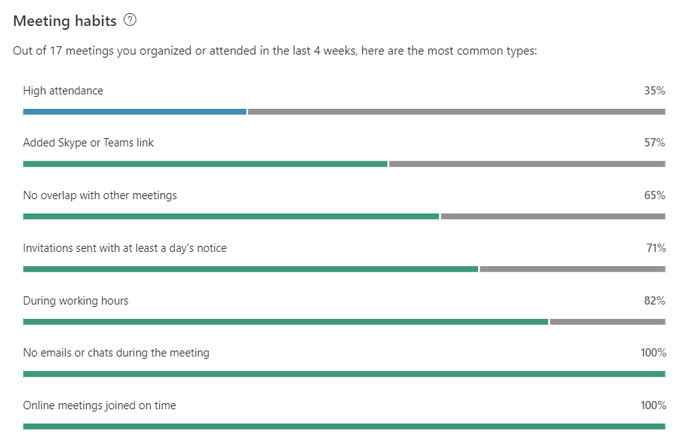
Sie können auch Informationen zu Ihren Kommunikationsgewohnheiten sehen, z. B. wie viele E-Mails Sie gesendet und gelesen haben der letzten vier Wochen.
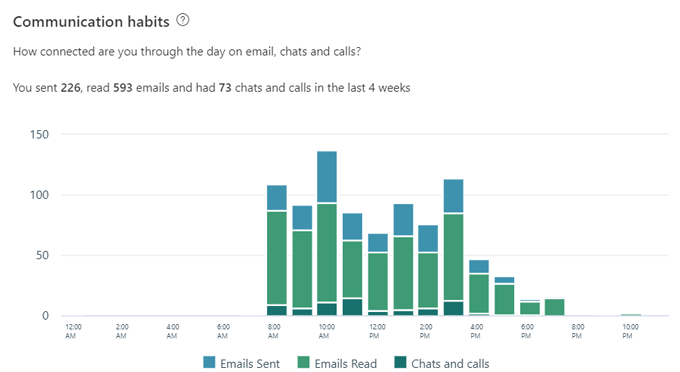
Diese Informationen können Ihnen helfen, Entscheidungen darüber zu treffen, ob Sie Ihre Zeit produktiv verbringen.
Datenschutz und Deaktivieren von MyAnalytics
Microsoft sagt, dass niemand außer Ihnen Ihre Daten sehen kann. Das bedeutet, dass weder Ihr Vorgesetzter noch die Mitarbeiter Ihrer IT-Abteilung – nicht einmal der Systemadministrator – Ihre MyAnalytics-Informationen sehen können, Sie möchten MyAnalytics dennoch möglicherweise vollständig deaktivieren. Glücklicherweise ist die Abmeldung von MyAnalytics sehr einfach.
Wählen Sie auf einer beliebigen MyAnalytics-Seite das Symbol Einstellungenneben Ihrem Profilbild in der oberen rechten Ecke der Seite aus.
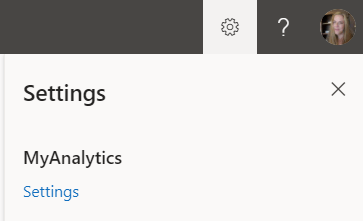
Wählen Sie dann den Link Einstellungenunter MyAnalytics aus. Von dort aus können Sie MyAnalytics vollständig deaktivieren, das Dashboard ein- oder ausschalten, eine wöchentliche Zusammenfassungs-E-Mail abonnieren oder das Insights Outlook-Add-In abrufen.
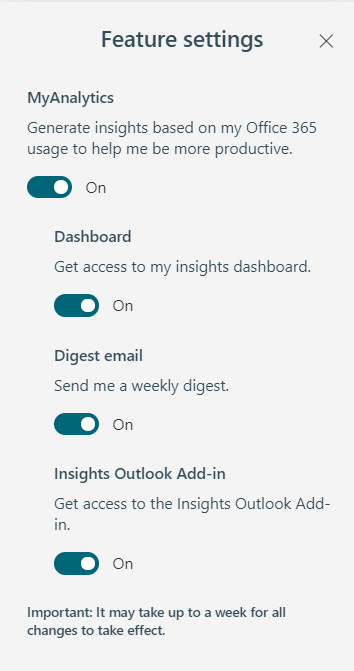
Alles in allem kann Ihnen MyAnalytics von Microsoft wertvolle Informationen über Ihre Arbeitsweise liefern. Danach liegt es an Ihnen, diese Informationen zu verwenden, um Ihre Leistung zu verbessern und Stress abzubauen.